Подключение WebHMI к Level2/en — различия между версиями
(Новая страница: «To connect a new node, click on the "New node" button. In the form that appears, enter a name for your site and its serial number. <br> Файл:Level2-add-node…») |
(Новая страница: «If you want to use additional services, such as VPN and HTTP Proxy, you can enable them on the Services tab. These services are paid, for their work it is necessa…») |
||
| Строка 10: | Строка 10: | ||
[[Файл:Level2-add-node.png|600px]]<br> | [[Файл:Level2-add-node.png|600px]]<br> | ||
| − | + | If you want to use additional services, such as VPN and HTTP Proxy, you can enable them on the Services tab. These services are paid, for their work it is necessary to have enough money on the account balance. <br> | |
[[Файл:Level2-node-services.png|600px]]<br> | [[Файл:Level2-node-services.png|600px]]<br> | ||
Версия 15:06, 21 ноября 2017
To connect WebHMI to the Level2 system you will need an account in this system. Register in Level2 on the page Registration. Use your e-mail as login name. During registration you will receive a letter with a special link to confirm registration. After clicking on this link, you can start working with Level2.
After entering Level2, you will be taken to the page with the list of nodes. The
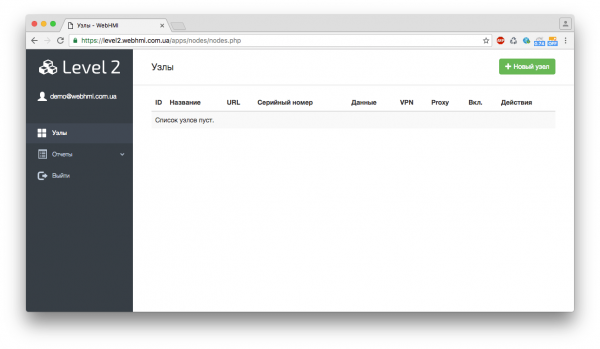
A node is one WebHMI device. You can connect an unlimited number of nodes to your account.
To connect a new node, click on the "New node" button. In the form that appears, enter a name for your site and its serial number.
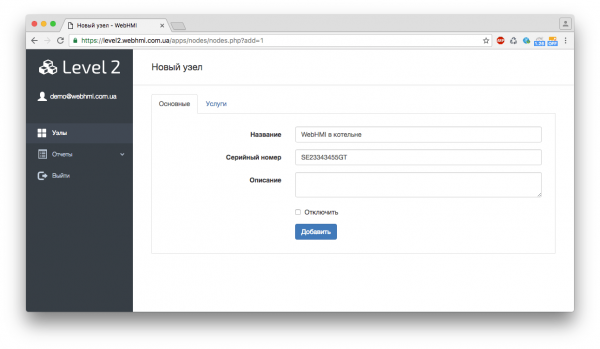
If you want to use additional services, such as VPN and HTTP Proxy, you can enable them on the Services tab. These services are paid, for their work it is necessary to have enough money on the account balance.

После нажатия на кнопку "Добавить", произойдет создание вашего узла и, при выбранных дополнительных услугах, списание средств с вашего баланса. Если на балансе недостаточно средств, услуги активированы не будут.
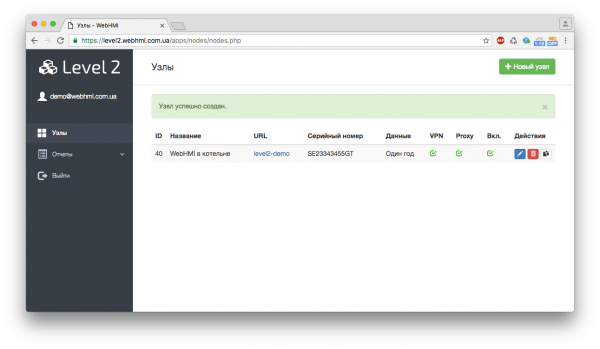
После того, как узел будет создан, вы можете открыть его свойства и во вкладке "Информация" увидеть ключ API для доступа к Level2 и, если включена услуга VPN, то логин и пароль для подключения к VPN.
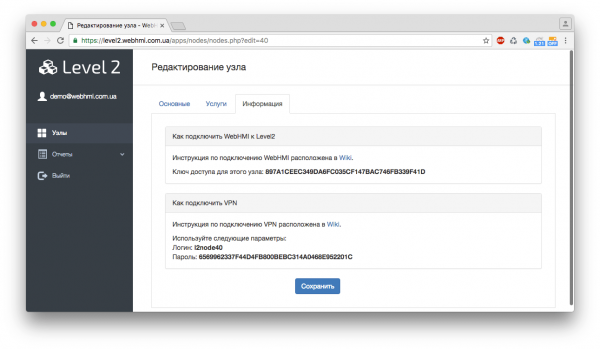
Ключ API представляет собой идентификатор вашего узла. Не сообщайте его никому. Его необходимо ввести в WebHMI на странице Конфигурация->Настройки системы. В качестве сервера выберите "Level2"
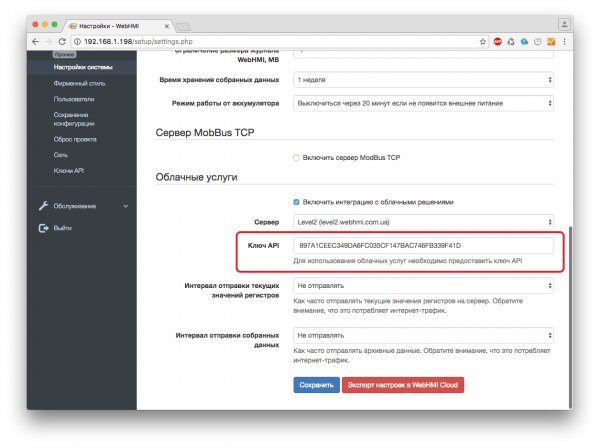
Если вы не планируете отправлять собранные данные на сервер Level2, выберите "Не отправлять" в пунктах "Интервал отправки текущих значений регистров" и "Интервал отправки собранных данных". Чем чаще будет проходить отправка данных, тем больше потребление интернет-трафика (актуально для 3G-подключений).
Нажмите "Сохранить".
После этого ваш WebHMI сможет отправлять SMS, сообщения в Telegram. Отправка SMS — услуга платная, работает по предоплате.
Для регистров, у которых стоит опция "Отправлять журнал в WebHMI Cloud" накопленный журнал будет отправляться на сервер Level2. Для регистров, у которых стоит опция "Отправлять текущее значение в WebHMI Cloud" будут отправляться текущие значения на сервер Level2. Периодичность отправки этих значений можно настроить на странице Конфигурация->Настройки системы.
Обратите внимание, что после восстановления проекта из бекапа, система автоматически снимает галочку "Включить интеграцию с облачными решениями". Ее необходимо включать вручную. Это сделано для того, что бы предотвратить случайную отправку данных с WebHMI, на который вы восстановили проект в целях отладки или разработки.
После включения галочки "Включить интеграцию с облачными решениями" и ввода корректного ключа, система начнет в фоновом режиме экспортировать свои настройки в Level2. При большом проекте это может занять некоторое время. Поэтому возможны ситуации, когда данные в Level2 отображаются не сразу. Подождите несколько минут после первого включения этой опции.
В дальнейшем, при любом изменении проекта, система сама будет обновлять свои параметры в Level2.